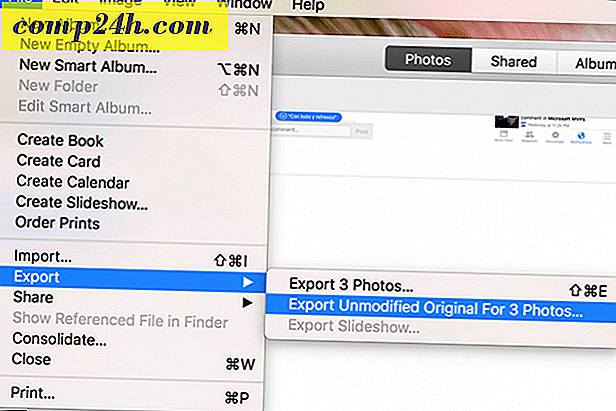Windows 10 Tipp: Wo finden und installieren Sie Ihre Desktop-Programme
Es klingt wie eine einfache und einfache Sache, aber es gibt viele Möglichkeiten, Anwendungen unter Windows 10 zu installieren und zu betreiben. Das Flaggschiff-Betriebssystem von Microsoft befindet sich in einem Zustand des Übergangs, das als ein wichtiger Player in der Anwendungsentwicklung bekannt ist Umzug in ein neues Modell. Wir haben kürzlich das Universal Windows Apps-Modell besprochen, bei denen es sich um neue Arten von Anwendungen handelt, die über den Windows Store verteilt werden. Universelle Windows Apps versprechen Entwicklern, Programme einfacher zu schreiben und sie für verschiedene Gerätetypen zu erwerben.
Klassische Anwendungen werden vorerst weiterhin Teil der Windows-Plattform sein. Ich habe eine Menge Feedback von Benutzern erhalten, die auf Windows 10 aktualisiert haben, die nicht sicher sind, was sie tun müssen, um ihre klassischen Desktop-Programme zurück zu bekommen. In diesem Artikel untersuchen wir, wie Sie eine Anwendungsinstallation finden, herunterladen und ausführen können.
Wie installiere ich ein Programm in Windows 10?
DVD oder CD-ROM
Die beliebteste Distributionsmethode für Anwendungen war einmal die optische Platte, die in schönen Kartons verpackt und dann an die stationären Geschäfte geliefert wurde. Heute sind die meisten Anwendungen als digitale Downloads verfügbar. Möglicherweise haben Sie immer noch ältere Versionen, die Sie installieren müssen oder die seit langer Zeit nicht mehr installiert sind.
Digitaler Download
Wenn Sie die Software von der Website eines Entwicklers erworben haben, kann ein Link zum Herunterladen der Software bereitgestellt werden. Wenn Sie eine Neuinstallation von Windows 10 durchgeführt haben, müssen Sie die Anwendung möglicherweise erneut von der Website des Entwicklers herunterladen, wenn Sie keine Sicherungskopie behalten haben. Mit Ihrer bevorzugten Suchmaschine können Sie häufig nach dem Namen und der Version der Anwendung suchen. Einige digitale Downloads werden als einzelne ausführbare Datei oder gezippte Datei gepackt, die Sie in einen Ordner extrahieren müssen.

So verwalten und beheben Sie Downloads in Windows 10
Stellen Sie sicher, dass Sie Ihre Anwendungen möglichst von der ursprünglichen Entwicklerwebsite herunterladen. Einige Websites von Drittanbietern werden beliebte Anwendungen häufig mit bösartigem Code neu verpacken, der Ihren Computer gefährden kann. Die berüchtigtste dieser Websites ist CNETs Download.com. Wir haben seine zwielichtigen Praktiken der Bündelung von Crapware behandelt. Bleib weit ... weit weg von Drittanbieter-Download-Sites wie diesen.
Aber es gibt gute Leute! Der sicherste und einfachste Weg, beliebte Anwendungen auf einen Schlag herunterzuladen und zu installieren, ist Ninite. Es ist ein kostenloser Service, der einen einzigen Installationspunkt bietet. Es entfernt automatisch den Versuch eines kostenlosen Programms, auch Crapware zu installieren. Für beliebte Open Source und kostenlose Apps rockt Ninite einfach.

Leider unterstützt Ninite nicht jedes Programm, deshalb müssen Sie immer noch manuell suchen und Websites für bestimmte Anwendungen besuchen, die Sie benötigen. Um die Illusion kleiner Setup-Dateien zu vermitteln, stellen einige Entwickler eine kleine Web-Setup-Datei bereit. Nach dem Start wird die gesamte Anwendung über das Internet heruntergeladen. Wenn Sie eine langsame oder eingeschränkte Internetverbindung haben, kann dies ein Problem sein. Wenn Sie in einem solchen Fall Zugriff auf eine schnelle Internetverbindung haben, suchen Sie nach den entsprechenden Offline-Installationsprogrammen.
Installieren Sie von CD oder DVD
Wenn Sie nie eine Anwendung von der Disc installiert haben, ist der Vorgang ziemlich einfach. Wenn Sie ein optisches Laufwerk in Ihrem Computer haben, öffnen Sie es, legen Sie die CD ein. Warten Sie, bis das automatische Wiedergabemenü angezeigt wird, das Ihnen verschiedene Optionen bietet, z. B. Starten der Installation oder Durchsuchen des Disc-Inhalts.

Sie können die Installation auch manuell starten, wenn kein automatisches Wiedergabemenü angezeigt wird. Klicken Sie auf Start, Datei Explorer, öffnen Sie die CD, und suchen Sie nach der Setup-Datei.

Setup kann auch mit dem Befehl Ausführen gestartet werden. Drücken Sie die Windows-Taste + R, geben Sie Folgendes ein : x: \ setup.exe, und drücken Sie dann die Eingabetaste auf Ihrer Tastatur. X: \ wird den Namen des DVD- oder CD-Laufwerks darstellen.

Das Installieren einer Anwendung erfordert das Durchlaufen einer Reihe von Assistenten und Optionen. Abhängig von der Marke oder der Version der Software variiert das Aussehen der Bildschirmoptionen. Sie müssen eine Lizenzvereinbarung akzeptieren, in der Sie den Nutzungsbedingungen des Entwicklers zustimmen. Einige Anwendungen erfordern die Eingabe von persönlichen Informationen wie Name und Organisation (zu Hause oder geschäftlich). Andere benötigen möglicherweise einen Produktschlüssel oder Ihre E-Mail-Adresse, um die Software zu registrieren.
Zu den gebräuchlichen Blockern für eine erfolgreiche Anwendungskonfiguration gehören Kompatibilitäts- oder Sicherheitssoftware wie Virenschutz und Firewall. Wenn Sie die Anwendung aus dem Internet herunterladen, können integrierte Sicherheitsfunktionen wie der Windows Smart Screen Filter die erfolgreiche Installation der Software blockieren.

Was ist mit Computern ohne optische Laufwerke?
Wenn auf Ihrem neuen Computer kein optisches Laufwerk vorhanden ist, Sie aber ältere Anwendungen auf der Disc haben, kann dies zu einem Rätsel werden. Sie haben eine von zwei Möglichkeiten; Sie können versuchen, die Anwendung von der Website des Entwicklers herunterzuladen, wenn sie verfügbar ist. Wenn das zu viel zu tun ist, können Sie zu einem funktionierenden Computer mit einem optischen Laufwerk gehen, die Installations-CD einlegen und dann die Installationsdateien von der CD in einen Ordner auf einem USB-Stick kopieren. Verbinden Sie den USB-Stick mit dem Zielcomputer und starten Sie dann die Einrichtung.
Windows Store
Der Windows Store bietet die größte Änderung in der Anwendungsverteilung seit Jahren. Seit der Veröffentlichung von Windows 8 im Jahr 2012 ist der Store deutlich gereift und bietet ein saubereres Design mit einer kuratierten Sammlung von Apps in einer großen Auswahl an Kategorien. Wir haben das Herunterladen und Installieren von Anwendungen bereits im Windows Store behandelt. Einer der Schwachpunkte bei der Migration auf einen neuen Computer oder ein Windows-Upgrade ist, dass alle Ihre Lieblings-Apps neu installiert werden. Der Windows Store glänzt in dieser Hinsicht, indem er diese Aufgabe schnell und einfach macht.
Stellen Sie nach dem Einrichten eines neuen Computers mit Windows 10 sicher, dass Sie in Ihrem Microsoft-Konto angemeldet sind und starten Sie dann den Windows Store. Klicken Sie auf Ihr Profil und dann auf Meine Bibliothek . Klicken Sie auf die Anwendungen, die Sie neu installieren möchten.

Solange wir an alten WIN32-Anwendungen festhalten, bleibt die Art und Weise, wie wir unsere Anwendungen verwalten und migrieren, gleich. Mit Microsoft Project Centennial Tool können App-Entwickler klassische Apps in appx-Pakete verpacken, die über den Windows Store verteilt werden können. Hoffentlich erleichtert dies die Einrichtung unserer älteren, aber Anwendungen, wenn wir ein neues Gerät bekommen.
Wenn Sie Probleme mit der Installation alter, aber notwendiger Desktop-Programme unter Windows 10 haben, lesen Sie unsere Anleitungen, um die Dinge zum Laufen zu bringen:
- Aktivieren der 16-Bit-Anwendungsunterstützung in Windows 10
- Führen Sie die alte Software unter Windows 10 mit dem Kompatibilitätsmodus aus
- Aktivieren und Beheben von .NET Framework unter Windows 10